Echo in Videos kann Ihre Inhalte ruinieren. Es lässt Ihr Audio unprofessionell klingen. Viele Creator stehen vor diesem Problem. Die gute Nachricht ist, dass Sie Echo aus Videos entfernen können, ohne Geld auszugeben. Dieser Leitfaden zeigt Ihnen die besten kostenlosen Methoden, um Echo-Probleme im Jahr 2025 zu beheben.
Echo im Video-Audio entsteht, wenn Schallwellen auf Wände und andere Oberflächen treffen, zurückgeworfen werden und Wiederholungen verursachen. Schlechte Raumakustik, besonders in großen, leeren Räumen, kann das Problem verstärken. Harte Materialien wie Beton verstärken den Effekt, indem sie Schallwellen zurückwerfen und das reflektierte Audio mit dem Original vermischen.
Moderne Tools machen es einfach, Echo aus Videos zu entfernen. Sie können einen KI-gesteuerten Echo-Entferner für Videos nutzen. Diese arbeiten automatisch, um Ihr Audio zu säubern. Einige Tools benötigen manuelle Anpassungen für bessere Ergebnisse. Es gibt sowohl Online- als auch Offline-Optionen zum Entfernen von Echo aus Videos. Dieser Leitfaden deckt die besten kostenlosen Lösungen ab, die heute verfügbar sind.
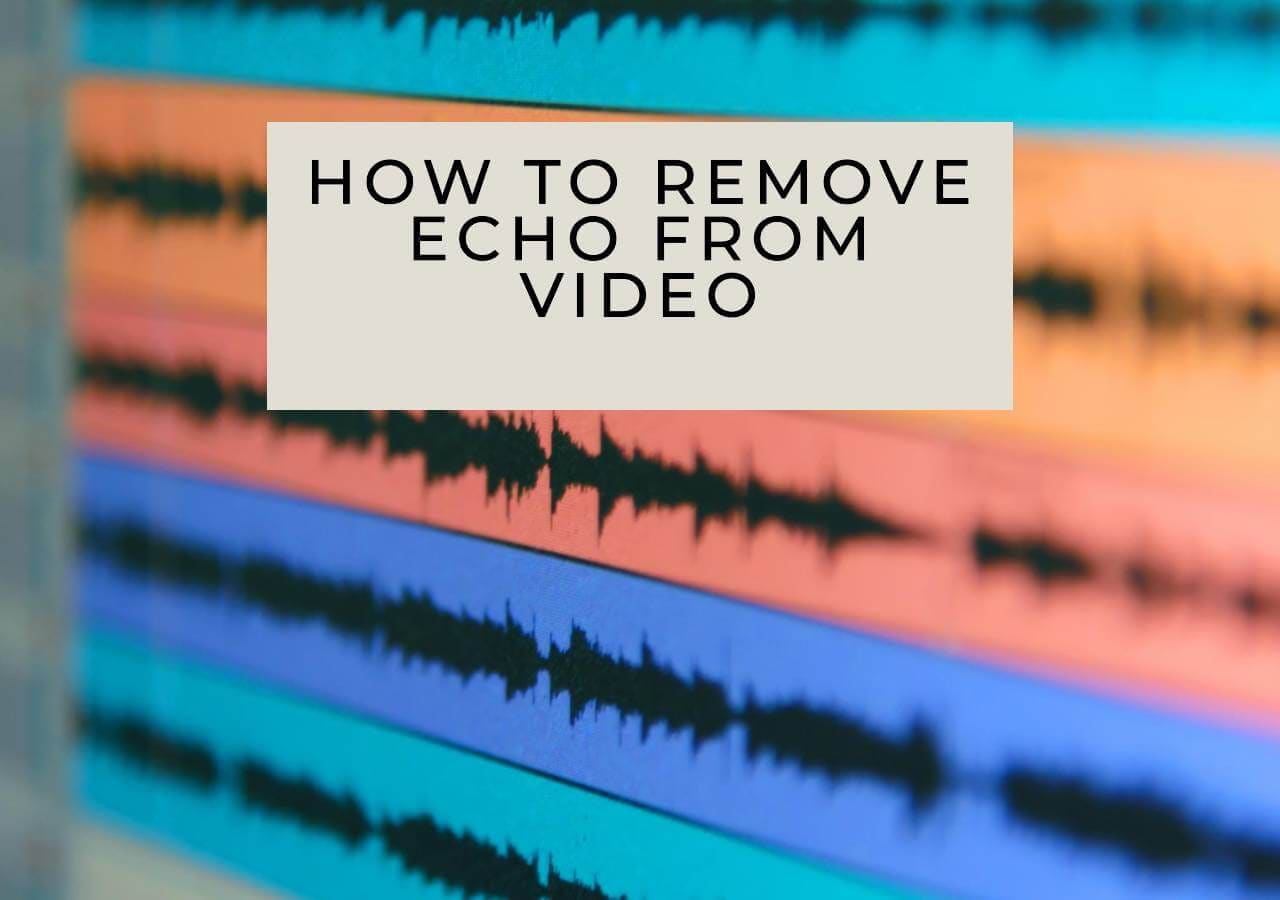
In diesem Artikel
Teil 1: Warum entsteht Echo im Video-Ton?
Echo im Video-Ton entsteht, wenn der Schall von Oberflächen reflektiert wird und erneut am Mikrofon ankommt, was zu wiederholtem Klang führt. Zu wissen, warum es auftritt, hilft dabei, die beste Methode zur Entfernung auszuwählen.
- Große leere Räume - Geräumige Bereiche mit wenig Möbeln erzeugen starke Echos
- Schlechte Mikrofonplatzierung - Eine zu große Entfernung vom Sprecher erhöht die Echoaufnahme
- Mikrofone von geringer Qualität - Günstige Mikros nehmen oft unerwünschte Hintergrundreflexionen auf
- Keine akustische Behandlung- Räume ohne Teppiche, Vorhänge oder Schallabsorber verstärken den Hall
- Mehrere Tonquellen- Hintergrundgeräusche, die sich mit dem Hauptton vermischen, erzeugen komplexe Echos
- Hohe Aufnahme-Lautstärke- Hohe Eingangspegel können mehr Raumreflexionen aufnehmen
- Unzureichende Aufnahmetechniken- Falsche Mikrofonwinkel und -abstände verschlimmern Hallprobleme
Teil 2: Die besten kostenlosen Methoden, um Echo aus Videos zu entfernen
Mit diesen Tools kannst du kostenlos online Echo aus Videos entfernen. Jeder Video-Echo-Entferner hat unterschiedliche Stärken. Einige nutzen KI, andere erfordern manuelle Anpassungen.
1. Wondershare UniConverter Rauschunterdrücker
Wondershare UniConverter bietet leistungsstarke Audio-Bearbeitungsfunktionen. Es kann Echo aus Videos zu entfernen mit sowohl automatischen als auch manuellen Optionen. Die Software verwendet fortschrittliche Algorithmen zur Erkennung und Reduzierung von Echomustern.
Dieses Tool entfernt Echo aus Videos sowohl unter Windows als auch auf dem Mac. Es ist mit mehreren Videoformaten kompatibel, einschließlich MP4, AVI und MOV. Die Echounterdrückungsfunktion erkennt und filtert unerwünschte Schallreflexionen durch Analyse der Audiofrequenzen.
Bester KI-Echo-Entferner
So funktioniert es: Verwendet KI-gestützte Audioanalyse mit manuellen Feinabstimmungsoptionen
Kostenloser Plan: Alle Funktionen 7 Tage lang im kostenlosen Test verfügbar
Schritte zum Entfernen von Echo aus Videos im Batch:
Schritt 1. Wondershare UniConverter herunterladen und installieren. Wählen Sie die Registerkarte Video. Wählen Sie dann Weitere Tools. Klicken Sie auf Rauschunterdrücker KI.
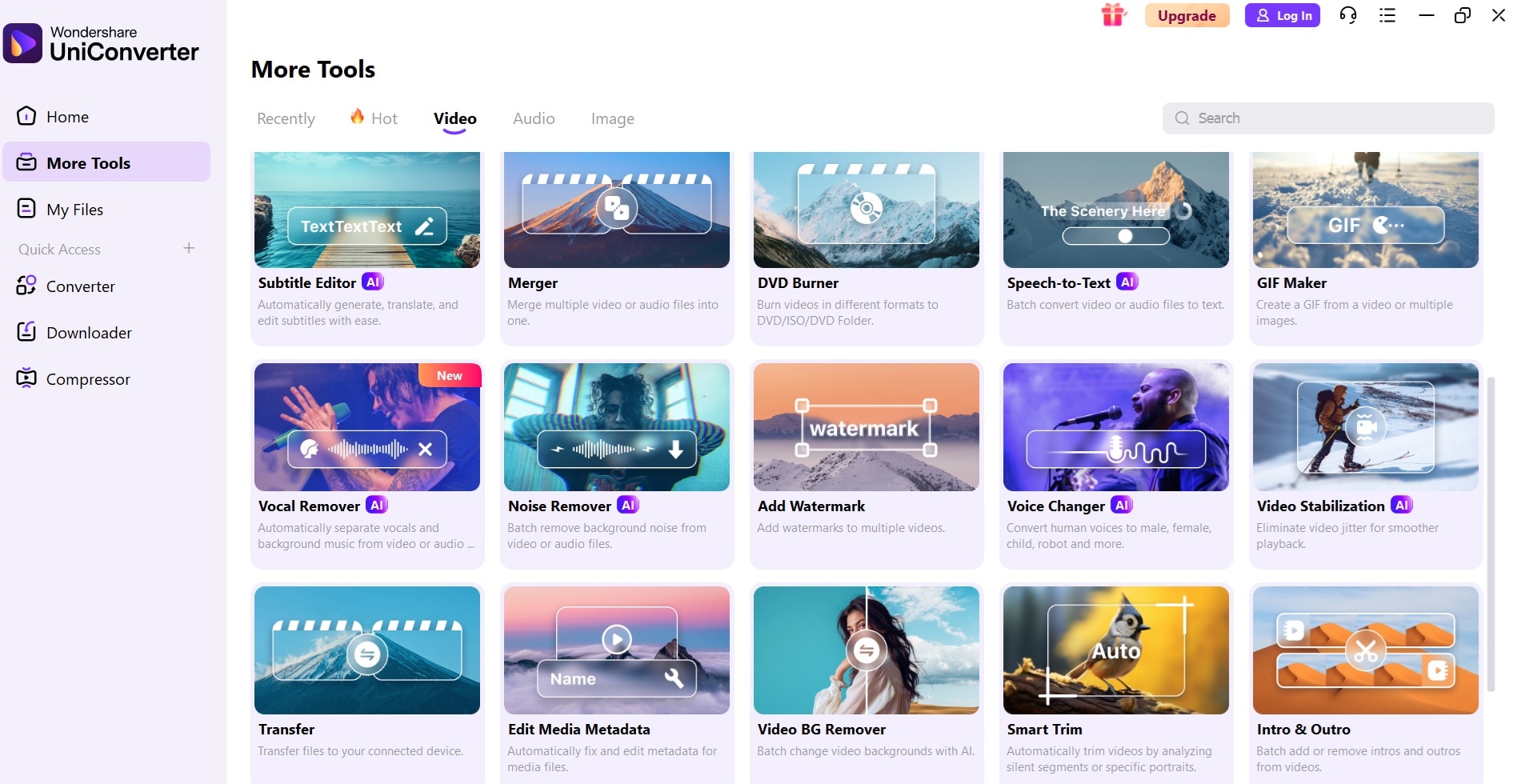
Schritt 2. Importieren Sie Ihre Videodatei in die Software.
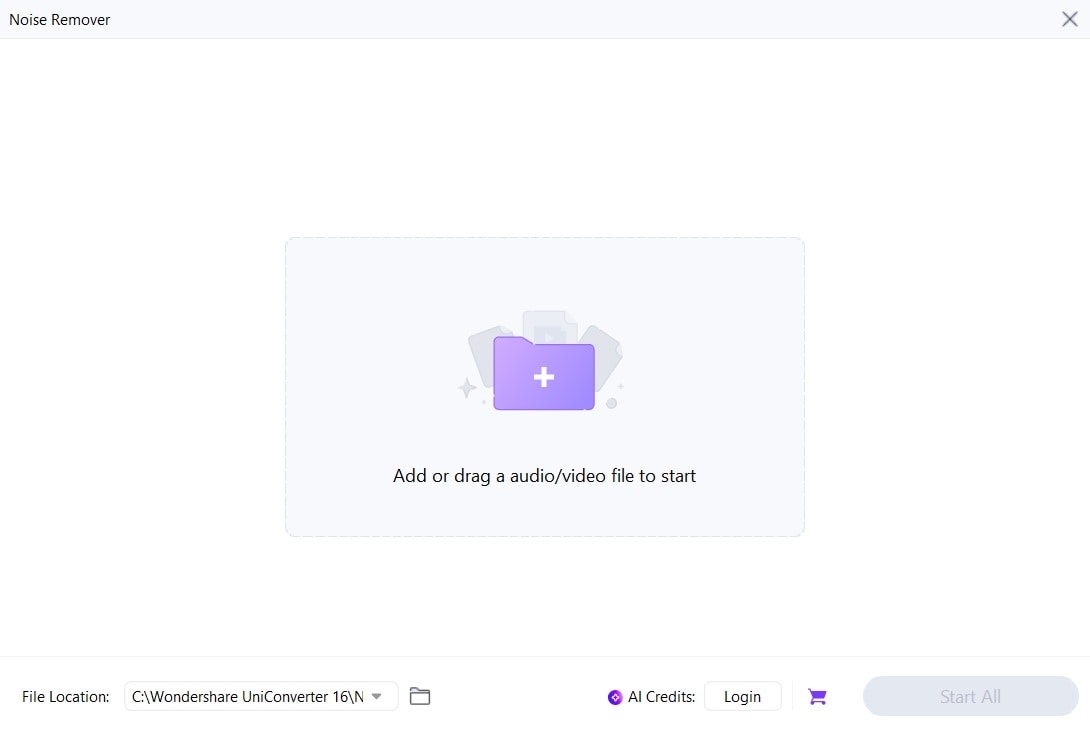
Schritt 3. Klicken Sie auf Alle starten. Vorschau der Ergebnisse und Feineinstellungen bei Bedarf. Exportieren Sie Ihre bereinigte Videodatei.
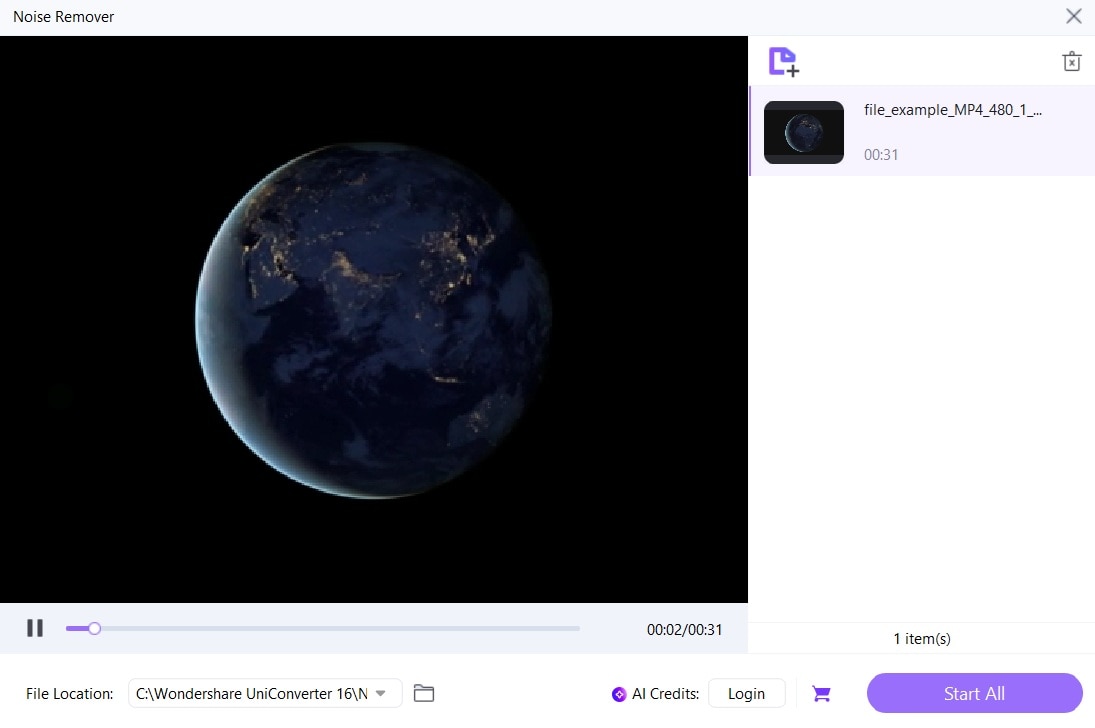
2. Adobe Audition
Adobe Audition bietet hochwertige Audiobearbeitungstools und spezialisiert sich auf das Entfernen von Echo aus Videos mithilfe der Spektralbearbeitung. Es bietet verschiedene Methoden, um unterschiedliche Echoprobleme effektiv zu behandeln.
Dieses Echo-Entfernungstool für Videos verwendet fortschrittliche Rauschunterdrückungsalgorithmen. Es kann das Echo mit Hilfe von Frequenzanalyse vom Originalton trennen. Professionelle Editoren bevorzugen dieses Tool bei komplexen Audioproblemen.
So funktioniert es:Manuelle Anpassung mit professionellen Spektralbearbeitungstools
Kostenloser Plan:7-tägige kostenlose Testversion verfügbar
Schritte zur Entfernung von Echo aus Videos mit Adobe Audition:
Schritt 1. Extrahieren Sie die Audiospur aus Ihrer Videodatei. Öffnen Sie die Audiodatei in Adobe Audition.
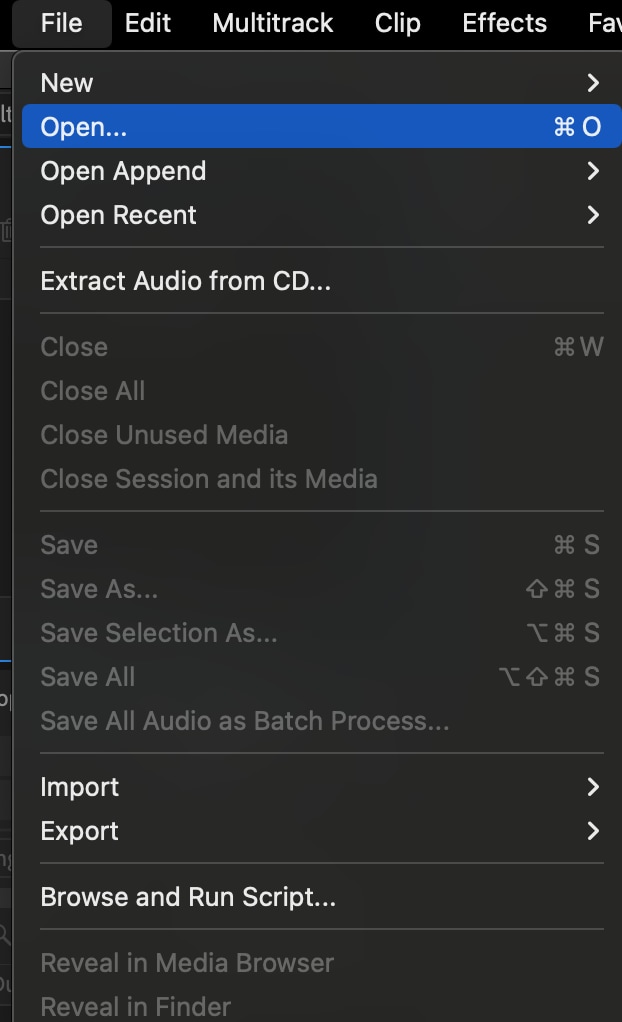
Schritt 2. Wählen Sie den Bereich mit Echo aus. Gehen Sie zu Effekte > Rauschminderung/Wiederherstellung > DeReverb. Passen Sie die Einstellungen für Menge und Bewahren an.
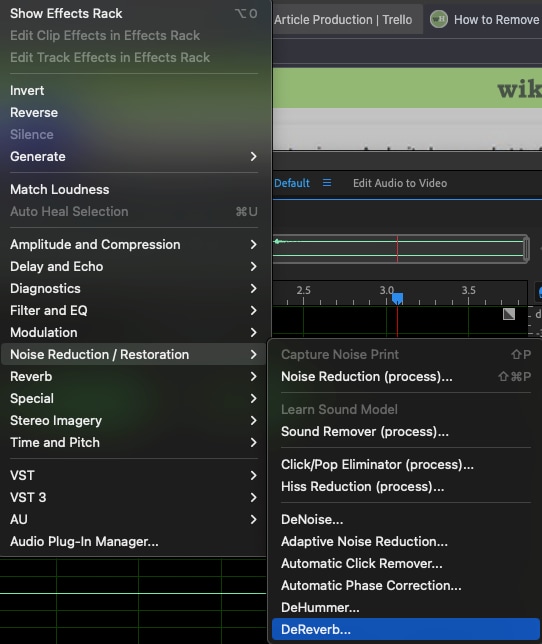
Schritt 3. Wenden Sie den Effekt an, speichern Sie das bereinigte Audio und führen Sie es wieder mit Ihrem Video zusammen.
3. Media.io Echo-Entferner
Media.io bietet einen einfachen Online-Echo-Entferner für Videos. Das Tool funktioniert direkt im Webbrowser ohne Downloads. Das KI-gestützte System erkennt und entfernt Echo automatisch kostenlos aus Videos online.
Dieser Video-Echo-Entferner verarbeitet Dateien schnell in der Cloud. Das Tool eignet sich perfekt für schnelle Korrekturen und einfache Echoprobleme.
So funktioniert es: KI-gestützte automatische Echoerkennung und -entfernung
Kostenloser Plan: Begrenzte Dateigröße und Bearbeitungszeit
Schritte, um Echo kostenlos online aus Videos zu entfernen:
Schritt 1. Besuchen Sie die Media.io Echo Remover-Webseite. Laden Sie Ihre Videodatei hoch (maximale Größenbeschränkungen beachten).

Schritt 2. Warten Sie auf die automatische Echo-Analyse.
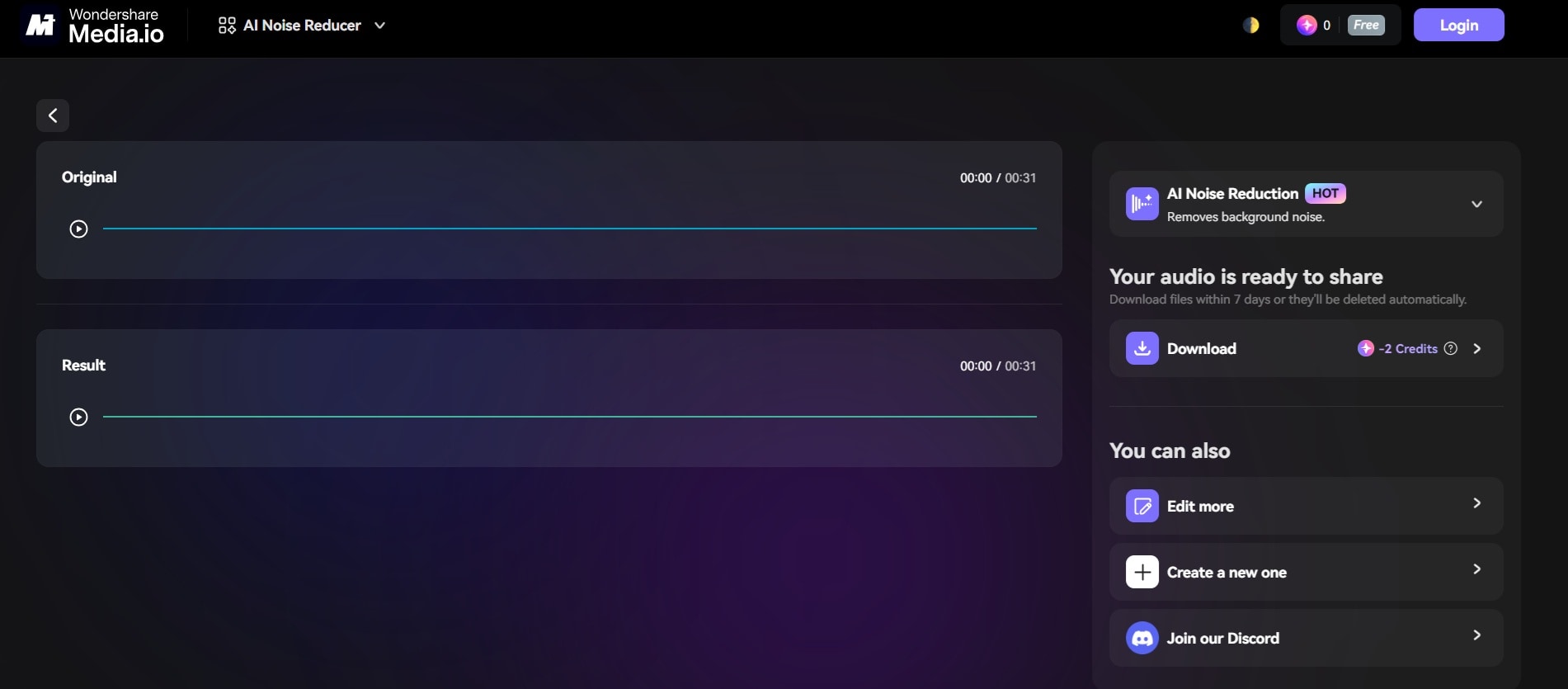
Schritt 3. Vorschau der bearbeiteten Ergebnisse. Laden Sie Ihre echofreie Videodatei herunter.
4. Descript (Workaround-Methode)
Descript ist in erster Linie eine Videobearbeitungsplattform. Es enthält grundlegende Audio-Verbesserungsfunktionen. Obwohl es kein spezieller Echo-Entferner für Videos ist, kann es durch seine Audiofilter helfen, Echo zu reduzieren.
Dieses Tool verwendet KI für die automatische Audioverbesserung. Die Studio Sound-Funktion kann Echoeffekte minimieren. Sie funktioniert am besten bei leichten Echo-Problemen und weniger bei schweren Fällen.
So funktioniert es: KI-gestützte Audioverbesserung mit automatischer Verarbeitung
Kostenloser Plan: 1 Stunde Transkription pro Monat
Schritte zur Verwendung dieses Echo-Entferners aus Videos:
Schritt 1. Erstellen Sie ein kostenloses Descript-Konto. Laden Sie Ihr Video auf die Plattform hoch.
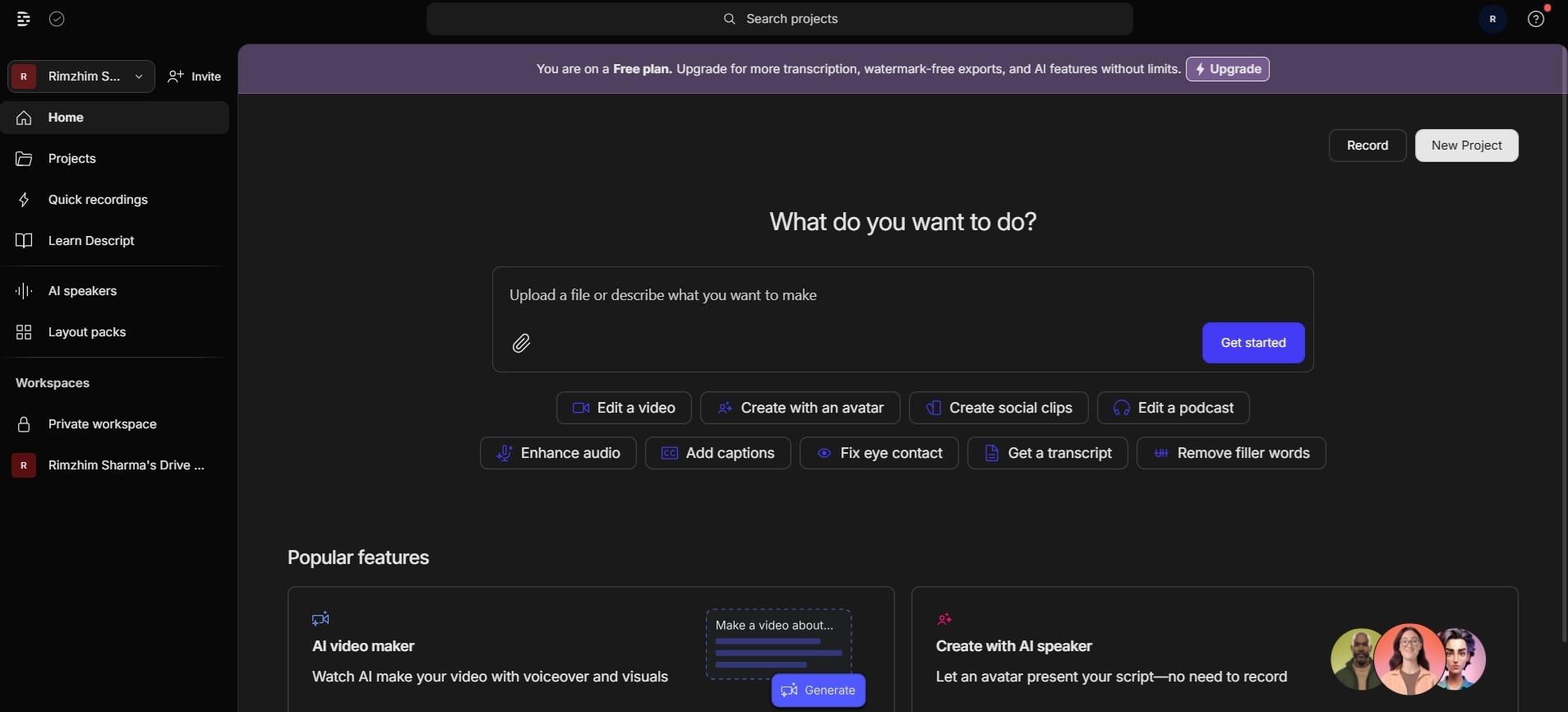
Schritt 2. Wählen Sie Ihre Audiospur aus. Wenden Sie das Studio SoundEffekt. Passen Sie die Verstärkungsstärke an.
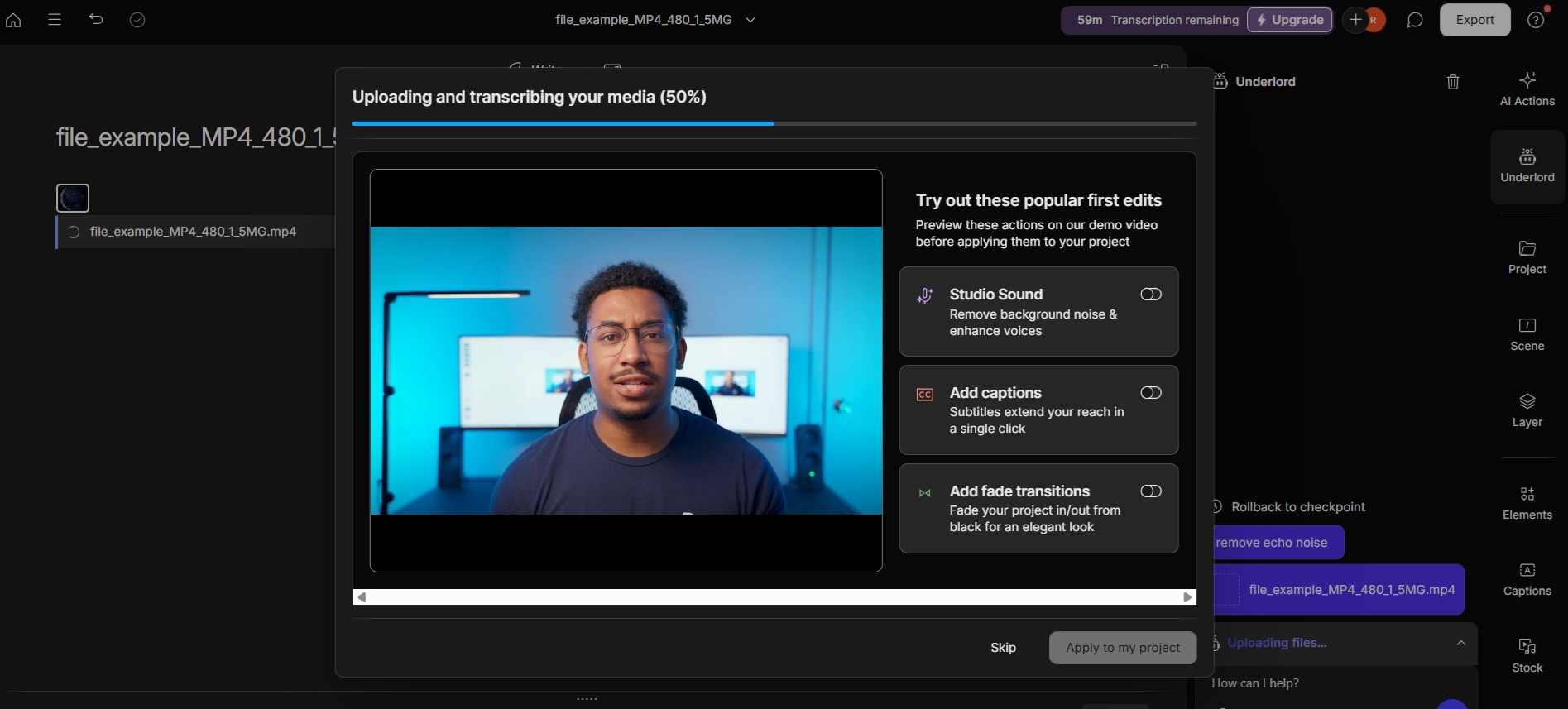
Schritt 3. Exportieren Sie Ihr verbessertes Video
5. ByeNoise - Video Audio Editor
ByeNoise - Video Audio Editor ist eine spezielle mobile App zum Entfernen von Echo aus Videos. Sie funktioniert auf iOS- und Android-Geräten. Die App verwendet maschinelles Lernen, um Echomuster zu erkennen und zu reduzieren.
Diese Video-Echo-Entferner verarbeitet Dateien lokal auf Ihrem Handy. Die Videoqualität bleibt erhalten, während die Audiospur bereinigt wird. Die App ist perfekt für schnelle Korrekturen bei mobilen Aufnahmen.
So funktioniert es: KI-gestützte mobile Verarbeitung mit automatischer Echo-Erkennung
Kostenloser Plan: Grundlegende Echo-Entfernung mit Werbung
So verwenden Sie diesen Video-Echo-Entferner auf dem Handy:
Schritt 1. Laden Sie ByeNoise - Video Audio Editor aus Ihrem App Store herunter. Öffnen Sie die App und importieren Sie Ihr Video.
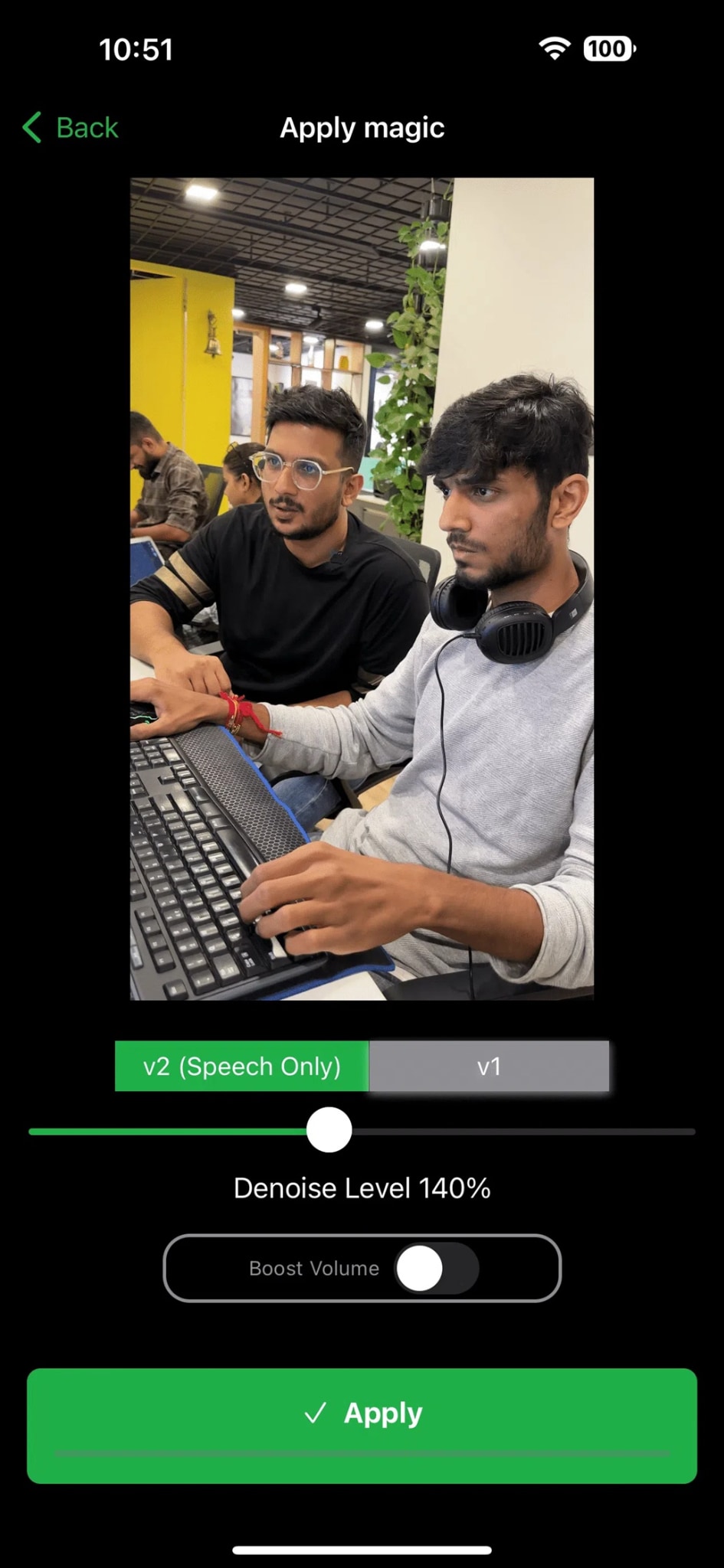
Schritt 2. Tippen Sie auf die Schaltfläche „Echo automatisch entfernen“. Warten Sie, bis die Verarbeitung abgeschlossen ist. Vorschau anzeigen und Ihr bereinigtes Video speichern
Teil 3: Tipps, um Echo bei zukünftigen Videoaufnahmen zu vermeiden
Vorbeugen ist besser, als später zu versuchen, Echo aus dem Video zu entfernen. Gute Aufnahmetechniken beseitigen die meisten Echoprobleme. Diese Tipps helfen Ihnen, von Anfang an sauberen Ton aufzunehmen.
- In kleineren Räumen aufnehmen - Enge Räume hallen weniger als große leere Bereiche
- Weiche Einrichtungsgegenstände hinzufügen - Teppiche, Vorhänge und Kissen absorbieren Schallreflexionen
- Richtmikrofone verwenden - Diese nehmen weniger Raumklang auf als omnidirektionale Mikrofone
- Nah am Mikrofon bleiben - Kürzere Distanzen verringern den Halleffekt deutlich
- Räume mit unregelmäßigen Formen wählen - Vermeide perfekt quadratische oder rechteckige Räume
- Während der Ruhezeiten aufnehmen - Weniger Hintergrundgeräusche bedeuten klarere Aufnahmen
- Verwende einen Popfilter oder Windschutz - Diese reduzieren unerwünschte Geräuschartefakte
- Teste dein Setup zuerst - Nimm immer eine Probe auf, um Echo-Probleme zu erkennen
Fazit
Echo in Videos ist ein häufiges Problem, das Inhalte unprofessionell klingen lässt. Du kannst Echo aus Videos zu entfernen kostenlos mit den in diesem Leitfaden genannten Tools beheben. KI-gestützte Lösungen wie Media.io bieten schnelle, automatische Korrekturen. Professionelle Software wie Adobe Audition bietet mehr Kontrolle bei komplexeren Problemen.
Der beste Ansatz hängt von deinen Bedürfnissen und technischen Fähigkeiten ab. Online-Tools funktionieren hervorragend bei einfachen Echo-Entfernungen. Desktop-Software bietet mehr Präzision für professionelle Projekte. Mobile Apps bieten praktische Lösungen für schnelle Korrekturen unterwegs.
Beginnen Sie mit der Prävention, indem Sie Ihre Aufzeichnungseinstellungen verbessern. Wenn ein Echo auftritt, versuchen Sie zuerst den kostenlosen Echo Remover in Video Tools. Viele Video-Echounterdrückungslösungen können Ihre Audioqualität erheblich verbessern, ohne Kosten.
VersuchenUniConverter-Kostenlos und schnell!Laden Sie Ihr Video jetzt hoch und erleben Sie die automatische Echounterdrückung innerhalb weniger Minuten.


